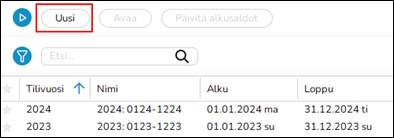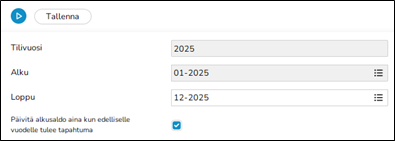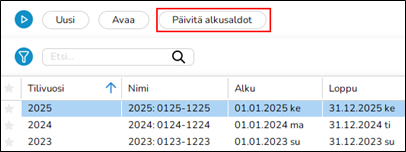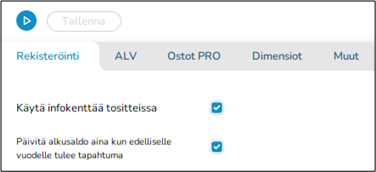Uusi vuosi Marathonissa
Tämän ohjeen ensimmäisessä osassa kerromme, miten uusi tilivuosi avataan Marathonissa. Toiseen osaan olemme koonneet muutamia tavallisia kysymyksiä, joita vuoden vaihtamisen yhteydessä saamme.
Contents
- 1 Uuden vuoden avaaminen
- 2 Tavalliset kysymykset
- 2.1 » Mitä vaihtoehto ”Päivitä alkusaldo aina kun edelliselle vuodelle tulee tapahtuma” tarkoittaa?
- 2.2 » Minulla on parametri ”Päivitä alkusaldo aina kun edelliselle vuodelle tulee tapahtuma” aktivoituna, mutta kun rekisteröin uusia tilejä edelliselle vuodelle en näe niitä uudessa vuodessa?
- 2.3 » I didn't activate ”Update OB at transactions in previous year” when I created new accounting year. Can I undo that?
- 2.4 » I receive a message ”Could not save: Open a new year first in the company with global chart of accounts/Open a new year first in company for global report generator” when I try to save my new accounting year?
- 2.5 » I receive a message ”Could not save: Account for previous year's profit/loss missing in the parameters”?
- 2.6 » I receive a message ”Could not save: Account for previous year's profit/loss missing in the chart of accounts”?
- 2.7 » I created a new accounting year that I now want to delete. How do I do that?
- 2.8 » The time report has green days, even if no hours are reported
Uuden vuoden avaaminen
On kolme asiaa, jotka on tehtävä uuden vuoden avaamisen yhteydessä:
- Perustaa uusi tilivuosi
- Uusi taulukko ei-pankkipäiville ja
- Uusi kalenteri aikaraportointiin
Uusi tilivuosi Marathonissa
Uusi vuosi avataan ohjelmassa Taloushallinto/Backoffice/TIlivuosi ja kaudet.
- Klikkaa painiketta Uusi ja tarkista, että ehdotetut alku- ja loppukaudet täsmäävät. Loppukauden voi muuttaa, esimerkiksi tilikauden pidentämisen yhteydessä.
" Valitse, jos haluat automaattisen edellisen vuoden alkusaldon päivityksen kohdassa ”Päivitä alkusaldo aina kun edelliselle vuodelle tulee tapahtuma”. Suosittelemme, että tämä ruutu on aina rastitettu.
- Tallenna
Kun uusi vuosi tallennetaan, alkusaldojen lisäksi siihen siirtyy myös jaksotukset, tilikartta, kustannuspaikat, tulosyksiköt, dimensiot, automaattitiliöinnit, automaattijaot, kustannusarviopohjat, raporttimallit, tositemallit, tiliöintimallit, alv-luokat sekä tositesarjat. Mahdolliset siirtovirheet näkyvät virhelistalla, mutta pelkkinä varoituksina.
Puuttuvat tilit, kustannuspaikat ja tulosyksiköt avataan automaattisesti uudessa vuodessa. Jos tileille, joilla ei pitäisi olla yhteys kustannuspaikkoihin tai tulosyksikköihin, kuitenkin on kertynyt loppusaldoa ko. yhdistelmällä, ne poistetaan tililtä. Mahdollinen loppusaldo tileillä, joilla pitäisi olla yhteys kustannuspaikkaan tai tulosyksikköön, mutta ei ole, siirtyy uuteen vuoteen ilman yhteyttä.
Esimerkki varoituksesta vuoden vaihdon yhteydessä:
Tässä tapauksessa saldo tilitä 1220 siirtyy uuteen vuoteen, mutta ilman yhteyttä kustannuspaikkaan.
Korjauksen jälkeen voit tehdä uuden siirron. Se tehdään ohjelmassa Taloushallinto/Backoffice/Tilivuosi ja kaudet toiminnolla Päivitä alkusaldot.
Pankkipäivät
Päivitä ei-pankkipäivät ohjelmassa Taloushallinto/Backoffice/Perusrekisterit/ Ostoreskontra Pankit suljettu, jota olet luomassa sekä sitä seuraavalle vuodelle, jotta automaattiset maksut toimisivat.
Jos Yritys yleiselle taulukolle ei-pankkipäivistä on ilmoitettuna ohjelmassa Taloushallin-to/Backoffice/Perusrekisterit/Ostoreskontra/Parametrit, välilehdellä Muuta, päivät on ilmoitettava siinä yrityksessä.
- Valitse UUSI, ilmoita vuosi ja OK.
- Standardipäivät haetaan, tee mahdolliset muutokset.
- Tallenna
Kalendaariot
Kalendaariot avataan ohjelmassa Projektit/Backoffice/Perusrekisterit/Kalendaario,
- Valitse Uusi ja luo kalendaario uudelle vuodelle, sama numero ja nimi kuin edellisenä vuotena (muuten on kalendaario muutettava työntekijärekisterissä Projektit/Backoffice/Perusrekisterit/Työntekijät) Esimerkki: jos täysiaikakalenterinne numero tänä vuonna on 1, sen pitää olla 1 myös tulevana vuotena.
- Ilmoita työajan mitta päivää kohti välilehdellä Tuntia/Pvä
- Välilehdellä Työpäivät voit hakea standardikalenterin klikkaamalla Hae standardi. Työpäivä ilmoitetaan kahden desimaalin luvulla. Kokonainen työpäivä on 1,00, puoli päivää 0,50 ja vapaapäivä 0,00. Näin voi siis avata eri almanakkoja eri työajoille. Ohjelma näyttää oletuksena vapaat päivät sen maan standardin mukaan, jossa yrityksesi on. Tarkista kalendaarionumerot huolellisesti. Voit myös kopiointipainikkeen avulla kopioida työpäiviä toisesta (saman vuoden) kalenterista. Kopioinnin jälkeen, vaihda tunnit/pvä ja nimi.
- Tallenna valmis kalenteri.
Tavalliset kysymykset
» Mitä vaihtoehto ”Päivitä alkusaldo aina kun edelliselle vuodelle tulee tapahtuma” tarkoittaa?
Jos rastitat sen, sama parametri aktivoituu ohjelmassa Taloushallinto/Backoffice/Perusrekisterit/ Kirjanpito/Parametrit, välilehdellä Rekisteröinti.
Se tarkoittaa sitä, että uuden vuoden alkusaldo päivittyy joka kerta, kun edellisellä vuodella rekisteröidään tapahtuma. Näin vältyt manuaaliselta päivitykseltä, sillä aikaa, kun työskentelet kahdessa tilivuodessa rinnakkaisesti.
Huomioi, että automaattinen päivitys pelkästään koskee alkusaldoja ja jaksotuksia. Muut muutokset vanhassa vuodessa kuten tilit, kustannuspaikat, ym, päivitetään manuaalisesti toiminnalla Päivitä alkusaldot, joka löytyy ohjelmasta Taloushallinta/Backoffice/Tilivuosi ja kaudet. Jos olet jo rekisteröinyt tapahtumia edelliseen vuoteen ja sen jälkeen valitset automaattipäivityksen, ne on päivitettävä erikseen ko. toiminnalla.
Jos et rastita vaihtoehtoa ”Päivitä alkusaldo aina kun edelliselle vuodelle tulee tapahtuma”, kaikki tapahtumat, jotka rekisteröidään edelliseen vuoteen, on päivitettävä manuaalisesti niin kauan, kun työskentelet kahdessa tilivuodessa rinnakkaisesti. Alkusaldot päivitetään ohjelmassa Taloushallinta/Backoffice/Tilivuosi ja kaudet. Valitse vuosi ja klikkaa Päivitä alkusaldot. Rastita tiedot, jotka haluat päivittää ja klikkaa Käynnistä. Jos tietoja on yleisyrityksessä, ne näkyvät suluissa. Vaihda yritystä ja tee ensin päivitys yleisyrityksessä.
» Minulla on parametri ”Päivitä alkusaldo aina kun edelliselle vuodelle tulee tapahtuma” aktivoituna, mutta kun rekisteröin uusia tilejä edelliselle vuodelle en näe niitä uudessa vuodessa?
Automaattinen päivitys koskee vain alkusaldoja ja jaksotuksia. Muut muutokset vanhassa vuodessa kuten tilit, kustannuspaikat, ym., päivitetään manuaalisesti toiminnalla Päivitä alkusaldot, joka löytyy ohjelmasta Taloushallinto/Backoffice/ Tilivuosi ja kaudet.
» I didn't activate ”Update OB at transactions in previous year” when I created new accounting year. Can I undo that?
Yes, you can check the parameter in Accounting/Backoffice/Base registers/General Ledger/Parameters, open the year and go to tab Registration. Note, that if you activate automatic update after you've already registered transaction in the previous year, these records must be updated manually with the Update OB -function.
» I receive a message ”Could not save: Open a new year first in the company with global chart of accounts/Open a new year first in company for global report generator” when I try to save my new accounting year?
A company can be connected with another company's chart of accounts and report generator. If that is the case, you will have to open the new accounting year in that company first, and Marathon will show a warning if you are trying to save other companies before it. Change company under the cog wheel and create a new year in the global company for chart of accounts and report generator (in this case company CM01).
» I receive a message ”Could not save: Account for previous year's profit/loss missing in the parameters”?
Account for previous year's profit/loss mut be set in Accounting/Backoffice/Base registers/General Ledger/Parameters, open the year and go to tab Other to enter it there.
» I receive a message ”Could not save: Account for previous year's profit/loss missing in the chart of accounts”?
There is an account in the field “Account for previous year's profit/loss” in Accounting/Backoffice/Base registers/General Ledger/Parameters, tab Other, that is not in the chart of accounts. Enter the account s or select another one from the chart of accounts.
» I created a new accounting year that I now want to delete. How do I do that?
Open the latest year and click on Delete. Restart Marathon.
» The time report has green days, even if no hours are reported
You must create a calendar for the new year, read more in the chapter Calendar in this manual.